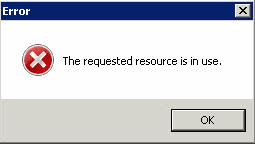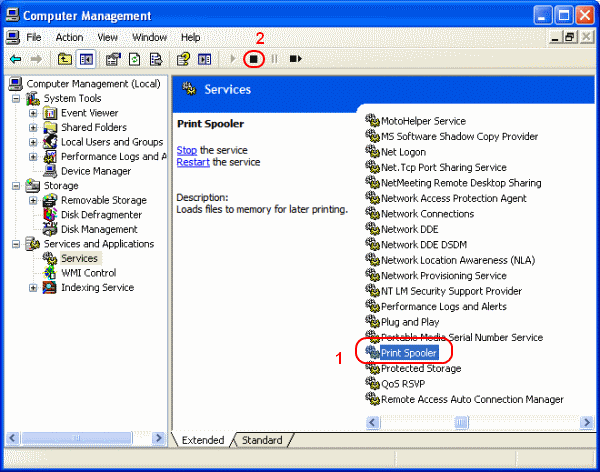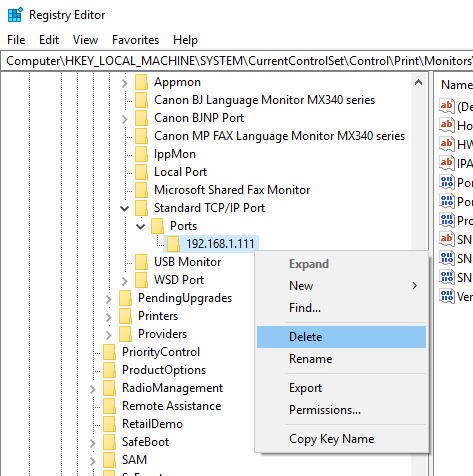Cuando intenta quitar un puerto de impresora que ya no está en uso, puede recibir un mensaje de error que indica «El recurso solicitado está en uso». Pruebe estos pasos para resolver este problema.
Detención de la cola de impresión
Para eliminar correctamente el puerto y evitar este error, deberá detener y reiniciar el servicio de cola de impresión. Estos pasos asumen que ya eliminó todas las impresoras que estaban usando el puerto que está eliminando.
- Sostener el Clave de Windows y presione «R”Para mostrar el cuadro de diálogo Ejecutar de Windows.
- Pegar «services.msc«, luego haga clic en»Correcto«.
- Resaltar el «Cola de impresión«Servicio», luego haga clic en «Parar«botón.

- Elimine el puerto de impresora que desea eliminar.
Eliminación de puertos de impresora
Prefiero eliminar el puerto del registro porque es posible que ya no tenga el puerto de impresora en la lista «Dispositivos e impresoras» cuando detenga la cola de impresión. Sigue estos pasos.
- Sostenlo Clave de Windows y presione «R”Para mostrar la ventana Ejecutar.
- Pegar «regedit«entonces presione»Entrar”Para mostrar el editor de registro.
- Ir hacia HKEY_LOCAL_MACHINE SYSTEM CurrentControlSet Control Print Monitors Standard TCP / IP Port Ports
- Haga clic derecho y elimine la carpeta con el nombre del puerto que desea eliminar.

- También consulte en HKEY_LOCAL_MACHINE SYSTEM CurrentControlSet Control Print Monitors Port LPR para eliminar todos los puertos.
Una vez que haya completado estos pasos, puede reiniciar la cola de impresión.
Estos pasos se pueden utilizar en Windows 10, Server 2016 y Server 2012